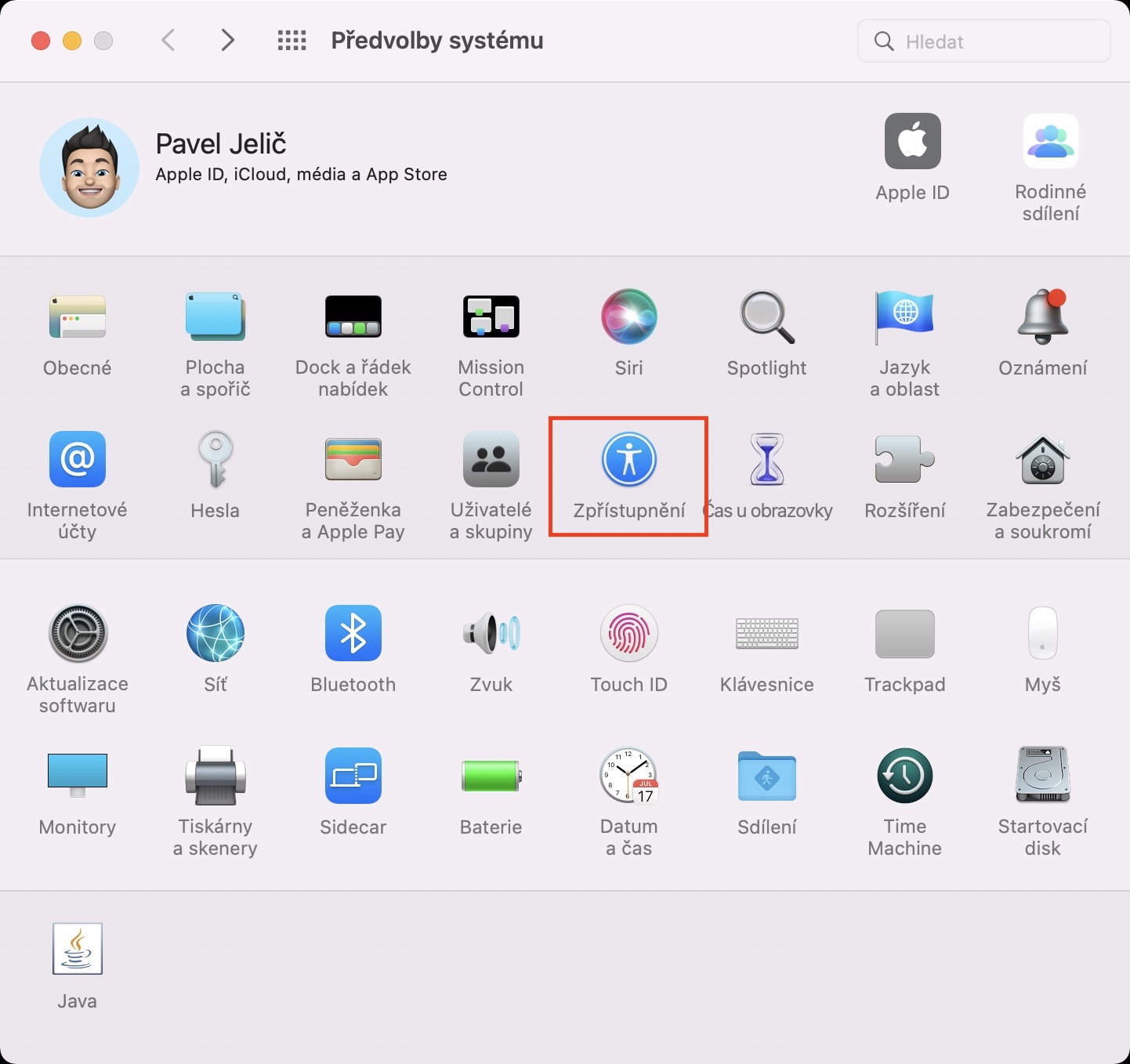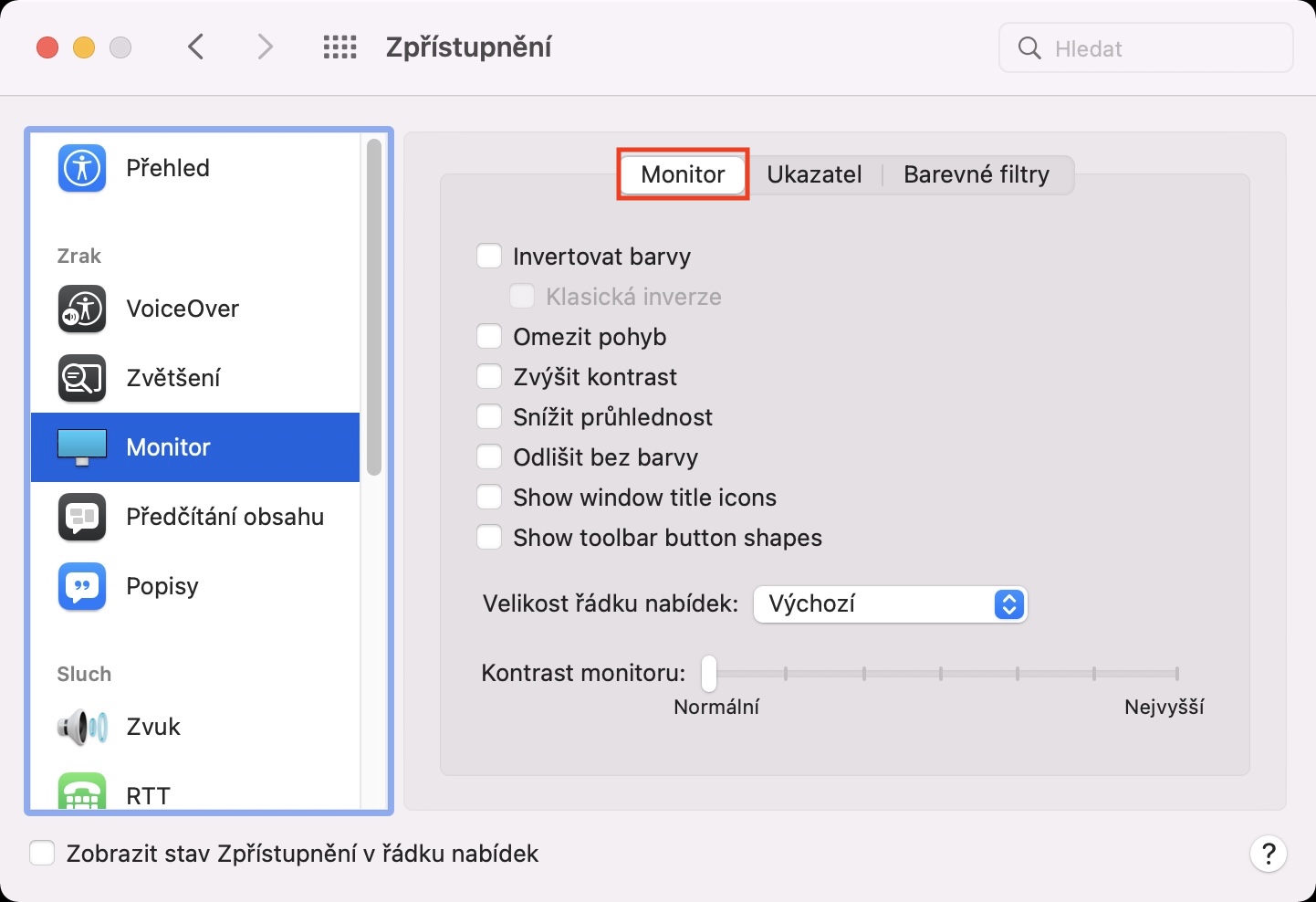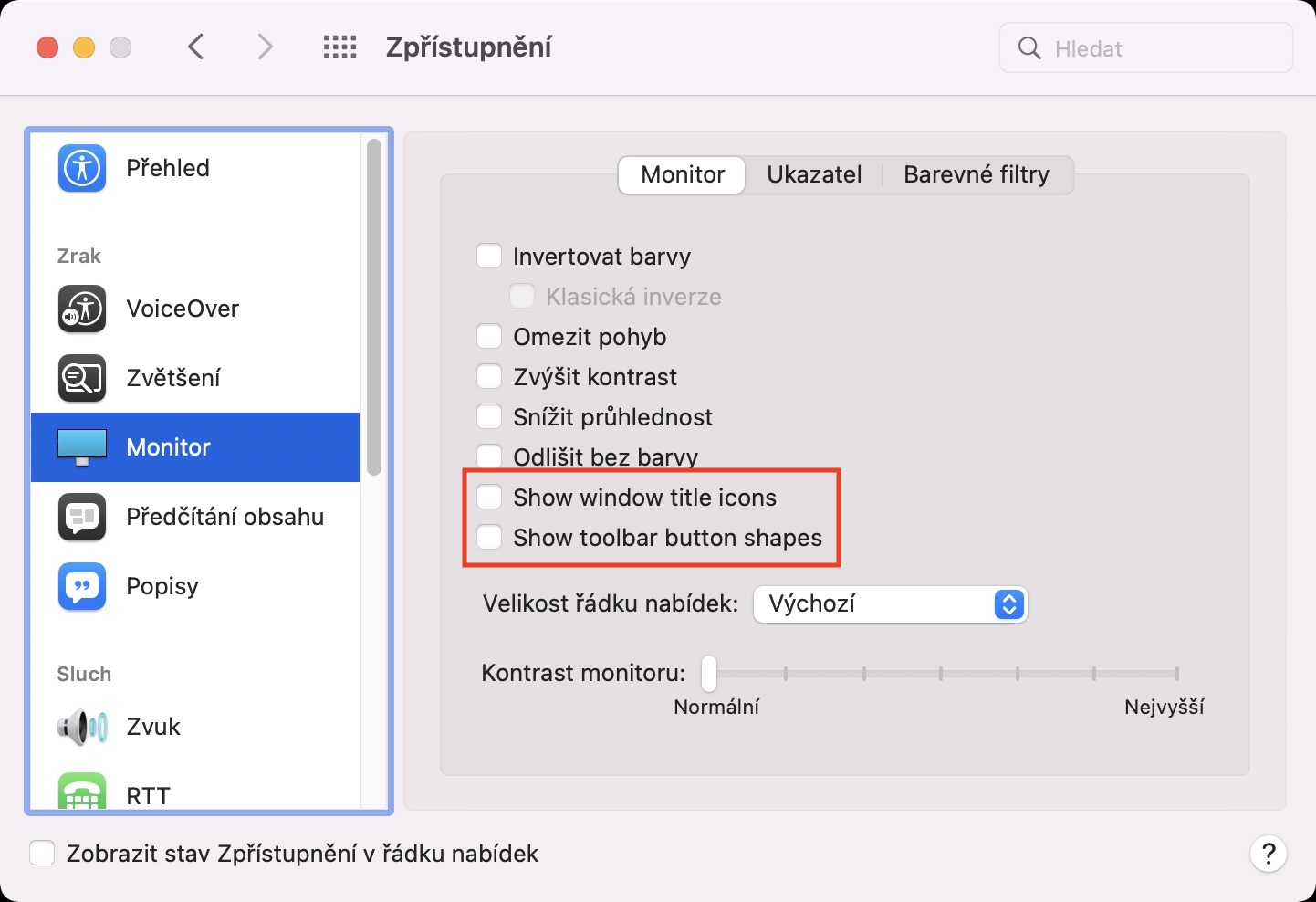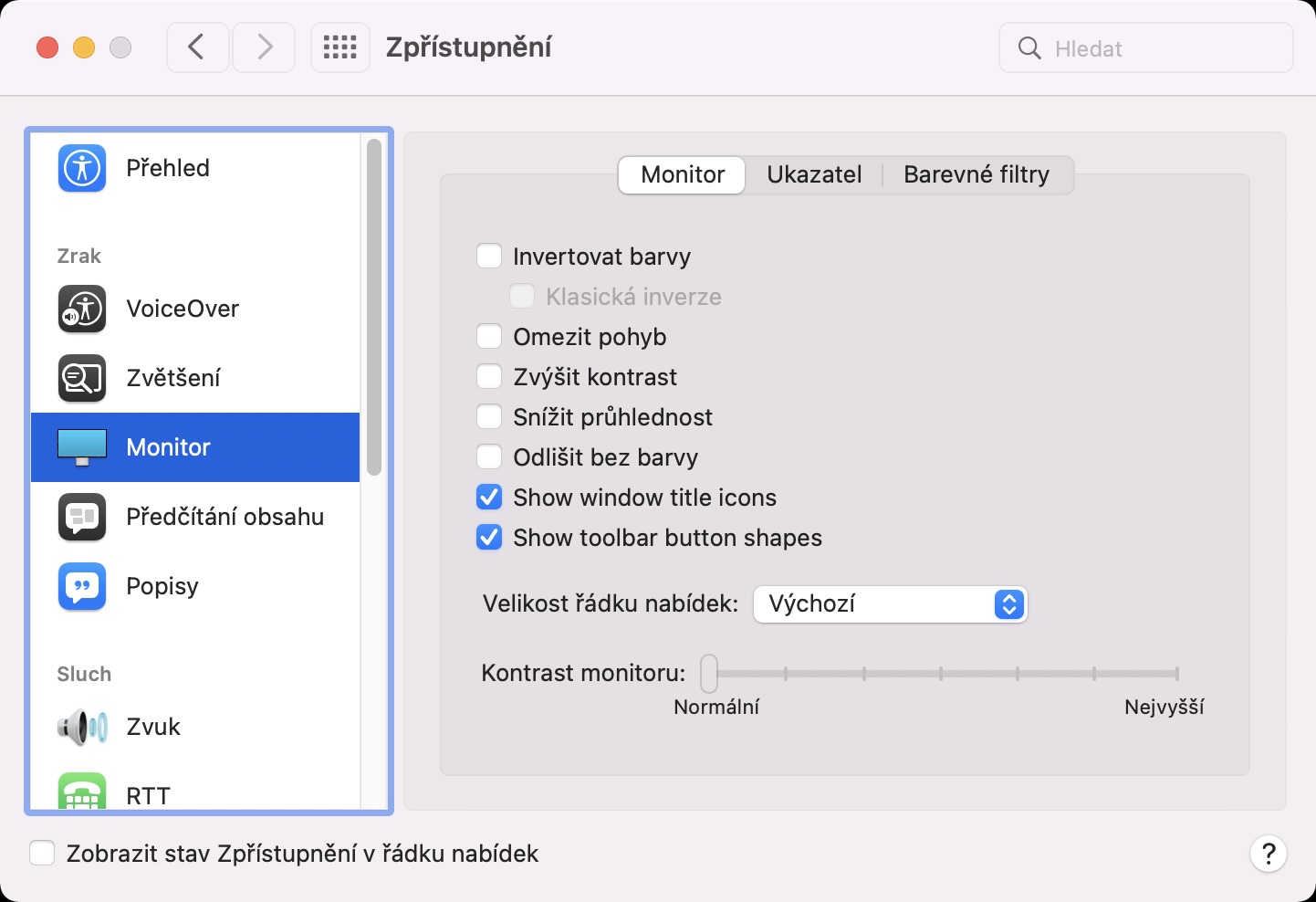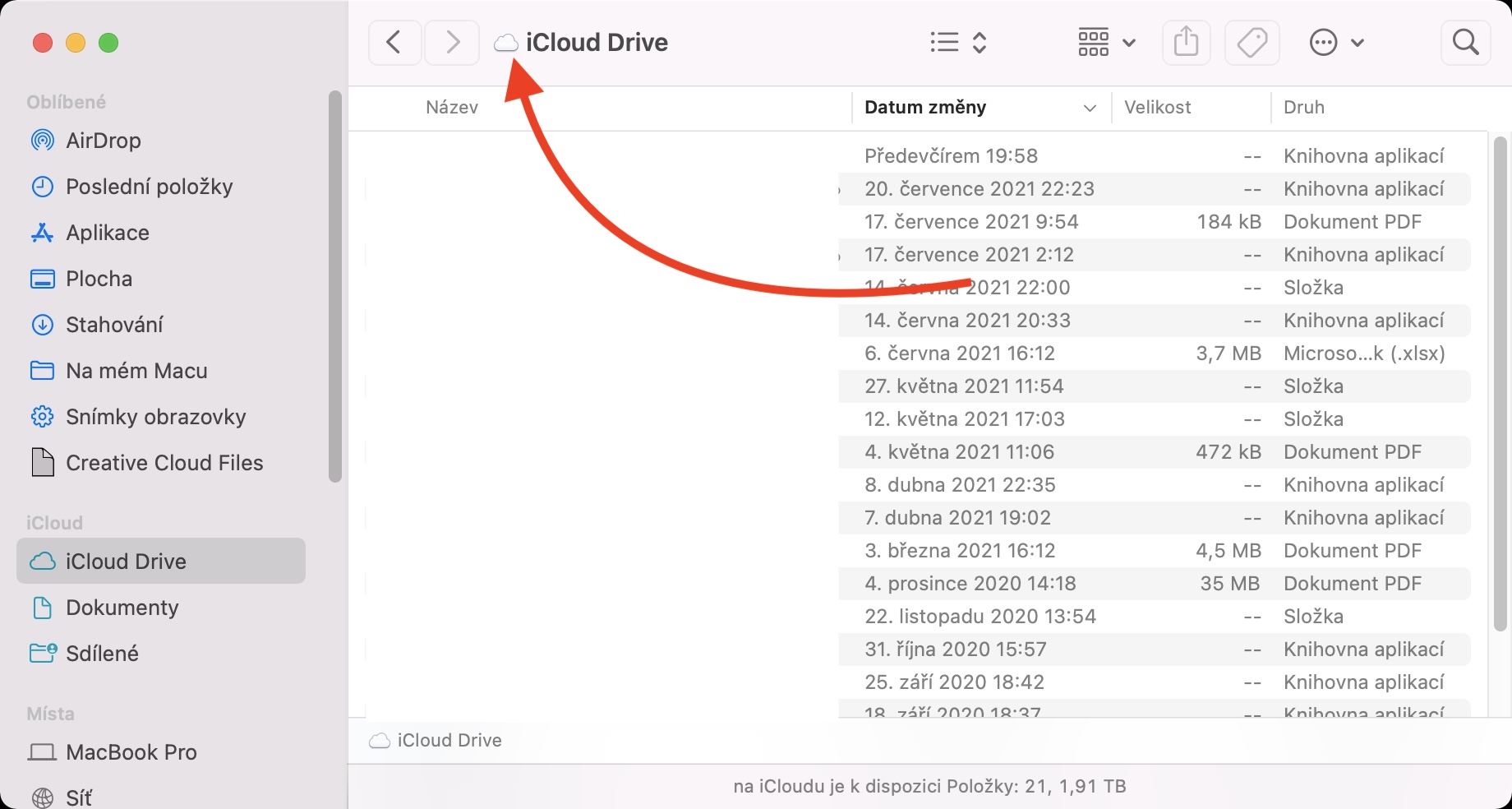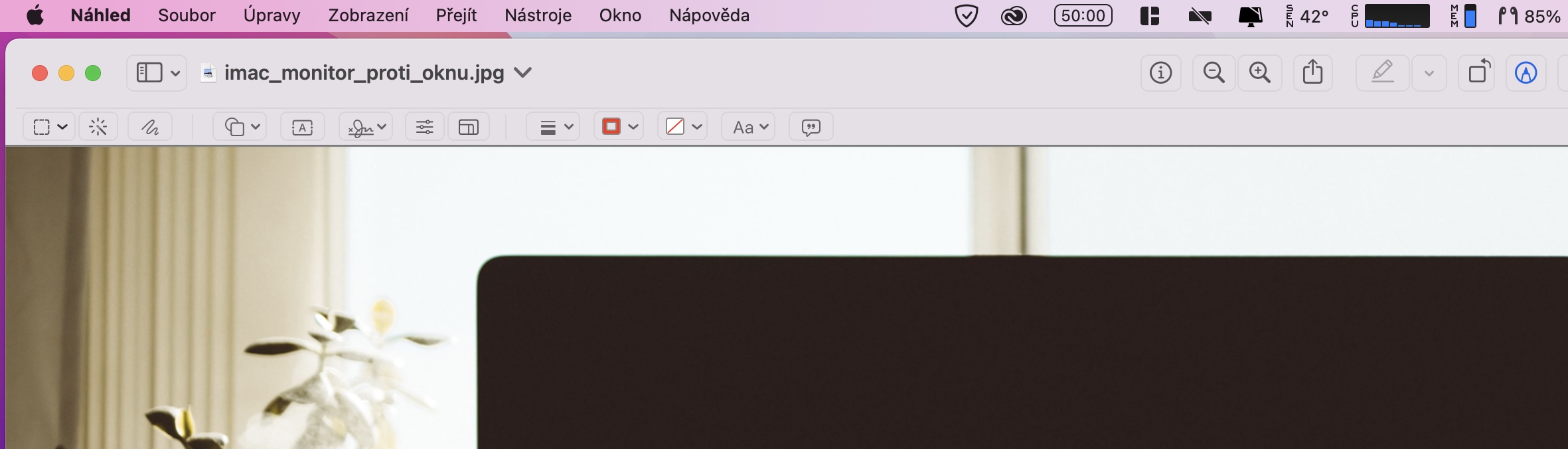V současné chvíli uběhly od představení nových operačních systémů od Applu již dva měsíce. Během těchto dvou měsíců se na našem magazínu objevilo nespočet různých návodů, ve kterých jste se mohli dozvědět více o novinkách a dalších vylepšeních, které si pro nás Apple přichystal. Všem vychytávkám se věnujeme prakticky každý den, což jen podtrhuje fakt, že novinek je k dispozici opravdu mnoho, byť se to na první pohled nemuselo zdát. Aktuálně mohou předběžný přístup k iOS a iPadOS 15, macOS 12 Monterey, watchOS 8 a tvOS 15 získat všichni vývojáři, popřípadě registrovaná beta testeři. V tomto návodu se podíváme na další vylepšení z macOS 12 Monterey.
Mohlo by vás zajímat

macOS 12: Aktivujte si skrytá nastavení zobrazení
Apple se snaží, aby jeho produkty a systémy mohli využívat opravdu všichni, a to včetně jedinců, kteří trpí nějakým postižením. Přesně pro tyto uživatele je v nastavení jablečných operačních systémů k dispozici sekce Zpřístupnění, ve které se nachází různé speciální funkce. Pravdou ale je, že některé funkce ze Zpřístupnění využívají také klasičtí uživatelé, kteří žádným hendikepem netrpí – čas od času se na našem magazínu objeví článek, ve kterém se užitečným funkcím ze Zpřístupnění věnujeme. Součástí sekce Zpřístupnění v macOS 12 Monterey jsou nově další funkce, které se týkají zobrazení. Pokud byste si je chtěli vyzkoušet, tak je najdete následovně:
- Prvně je nutné, abyste na vašem Macu s macOS 12 Monterey klepnuli vlevo nahoře na ikonu .
- Následně se zobrazí rozbalovací menu, ve kterém vyberte možnost Předvolby systému…
- Jakmile tak učiníte, tak se zobrazí nové okno se všemi dostupnými sekcemi pro úpravu předvoleb.
- Nyní v tomto okně lokalizujte a rozklikněte kolonku s názvem Zpřístupnění.
- Pak v levém menu sjeďte níže, kde následně rozklikněte sekci Monitor.
- Dále se přesvědčte, že se v horním menu nacházíte v záložce Monitor.
- Zde už se nachází dvě nové funkce Show windows title icons a Show toolbar button shapes, které si můžete aktivovat.
Pomocí výše uvedeného způsobu lze tedy na Macu s macOS 12 Monterey aktivovat skrytá nastavení zobrazení ve Zpřístupnění. Někteří z vás se dost možná ptají, co tyto funkce vlastně dělají, popřípadě k čemu slouží. Z anglických popisků, které budou počeštěné, to sice lze vyčíst, každopádně pokud anglicky neumíte, tak to pro vás může být problém. Pokud aktivujete Show windows title icons, tak se ve Finderu vedle názvů složek, které se nachází v horní části okna, budou zobrazovat příslušné ikony. Jestliže provedete aktivaci Show toolbar button shapes, tak se v nástrojových panelech aplikací ohraničí jednotlivá tlačítka, díky čemuž je možné přesně poznat jejich tvar. Nejedná se o nic převratného, někomu se tyto nové možnosti zobrazení ale mohou líbit.
 Letem světem Applem
Letem světem Applem